Panasonic KX-FLM663RU User Manual [ru]
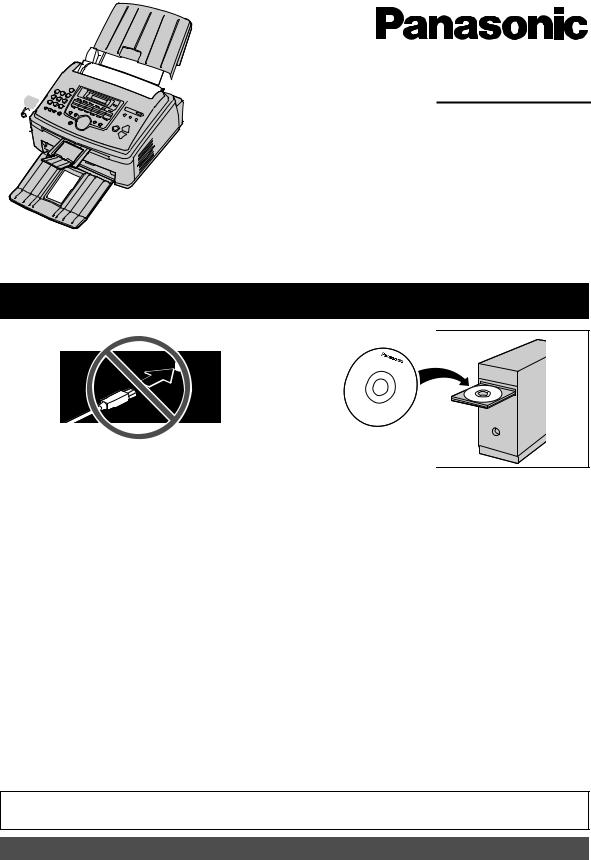


 Инструкция по эксплуатации
Инструкция по эксплуатации
Многофункциональное устройство
Модель № KX-FLM663RU
НЕ соединяйте аппарат и компьютер кабелем USB, пока не будет выдан соответствующий запрос программным обеспечением Multi-Function Station (находится на компакт-диске).
1 |
2 |
FOR ENGLISH USERS:
You can select English for the display and report (feature #110, page 51).
Используйте только кабель USB, поставляемый с этим аппаратом.
LДанныйаппаратсовместимсуслугамиАОНиCaller ID. Выдолжныподключитьсоответствующие услуги, предоставляемые вашим оператором связи/телефонной компанией.

Благодарим вас за покупку многофункционального устройства Panasonic.
Можно выбрать русский, украинский или английский язык.
Сообщения на дисплее и отчеты будут отображаться на выбранномязыке. Поумолчаниюустановленрусскийязык. Об изменении этого параметра смотрите функцию #110 на стр. 51.
Осторожно:
LНе трите по напечатанной стороне и не применяйте ластик, это может размазать печать.
Товарные знаки:
LMicrosoft, Windows, Windows Vista и PowerPoint являются зарегистрированнымитоварнымизнакамиилитоварными
знаками Microsoft Corporation в США и/или в других странах.
LPentium является товарным знаком Intel Corporation в
США и других странах.
LОбразцы экранов напечатаны с разрешения Microsoft Corporation.
LAdobe и Reader являются зарегистрированными товарными знаками Adobe Systems Incorporated в США
и/или других странах.
L3M является товарным знаком или зарегистрированным товарным знаком Minnesota Mining and Manufacturing Company.
LAvery является зарегистрированным товарным знаком
Avery Dennison Corporation.
LXEROX является зарегистрированным товарным знаком
Xerox Corporation.
LВсе прочие товарные знаки являются собственностью их владельцев.
Авторские права:
LАвторскими правами на данную инструкцию по эксплуатации обладает компания Панасоник Коммуникейшнс Ко., Лтд., и данная инструкция по эксплуатации может воспроизводиться исключительно для внутренних целей. Любое другое воспроизведение, полное или частичное, запрещается без письменного согласия компании Панасоник Коммуникейшнс Ко., Лтд.
©2008 Панасоник Коммуникейшнс Ко., Лтд. Все права защищены.
2

Важная информация
Для вашей безопасности
Лазерное излучение
ЛАЗЕРНОЕ ИЗДЕЛИЕ КЛАССА 1
В принтере данного аппарата применяется лазер. Используяорганыуправления, настройки и процедуры не в соответствии с настоящими инструкциями, можно подвергнуться опасному излучению.
Параметры лазерных диодов
Мощность лазера: макс. 5 мВт (mW)
Длина волны: 760 нм (nm) – 810 нм (nm)
Длительность эмиссии: постоянная
Термофиксатор
Термофиксатор (1) нагревается во время работы. Не прикасайтесь к нему.
Примечание:
LВовремяилисразупослепечатиобласть рядом сместом выхода бумаги для печати (2) также нагревается. Это нормальное явление.
1
2
Для лучшего применения
Тонер-картридж и барабан
LПри замене тонер-картриджа или модуля барабана не допускайте попадания на барабан пыли, воды или
жидкостей. Это может ухудшить качество печати.
LДля оптимальной работы рекомендуется применять тонер-картриджи и модули барабанов производства
компании Panasonic. Мы не несем ответственности за перечисленные ниже неполадки, вызванные использованием тонер-картриджа и модуля барабана, не произведенных компанией Panasonic:
–Повреждение аппарата
–Низкое качество печати
–Неправильная работа
Тонер-картридж
LНе оставляйте тонер-картридж на длительное время вне защитной упаковки. Это сокращает срок службы тонера.
Барабан
LПрочитайте инструкции на стр. 10 до начала установки барабана. Прочитав инструкции, откройте защитную упаковку барабана. Модуль барабана содержит светочувствительный барабан. Воздействие света может повредитьбарабан. Послетого, каквыоткрылизащитную упаковку:
–Не подвергайте барабан воздействию света более чем на пять минут.
–Не трогайте и не царапайте зеленую поверхность барабана.
–Не кладите барабан в пыльное или загрязненное место или в область высокой влажности.
–Не подвергайте барабан воздействию прямого
солнечного света.
LЧтобы продлить срок службы модуля барабана, нив коем случае не выключайте аппарат сразу после печати. Оставьте электропитание включенным минимум на 30 минут после печати.
Расположение
LВо избежание неполадок не ставьте аппарат рядом с такими приборами, как телевизоры или динамики, которые генерируют мощное электромагнитное поле.
Статическое электричество
LЧтобы не повредить электростатическим разрядом интерфейсные разъемы или другие электрические компоненты внутри аппарата, прежде чем прикасаться к компонентам аппарата, прикоснитесь к заземленной металлической поверхности.
Окружающая среда
LНе устанавливайте аппарат рядом с устройствами, создающими электрические помехи (например, люминесцентными лампами и электродвигателями).
LОберегайте аппарат от пыли, высокой температуры и вибрации.
LНеподвергайтеаппаратвоздействиюпрямогосолнечного света.
LНе кладите на аппарат тяжелые предметы. Если аппарат не используется в течение долгого времени, отсоедините
его от сетевой розетки.
LАппарат нельзя хранить вблизи источников тепла (например, обогревателей, кухонных плит и т.д.). Следует также избегать влажных подвальных помещений.
LВ процессе печати на поверхности бумаги запекается тонер. Запах, появляющийся во время и сразу после
печати, является нормальным явлением. Используйте аппарат в помещении с надлежащей вентиляцией.
LНе устанавливайте предметы ближе чем на 10 см (cm) с правой, левой и задней сторон аппарата.
3
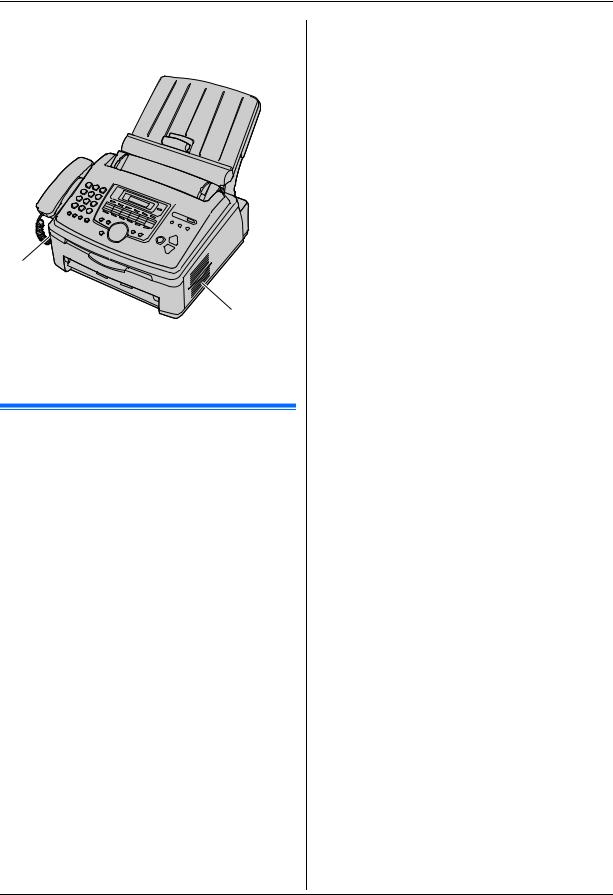
Важная информация
LНезакрывайтепрорезиилиотверстиявкорпусеаппарата. Регулярно проверяйте вентиляционные отверстия и удаляйте скопившуюся пыль пылесосом (1).
1
1
Регулярный уход за аппаратом
LПротирайте внешние поверхности аппарата мягкой тканью. Не пользуйтесь бензином, растворителями или абразивными порошками.
Незаконные копии
LКопирование определенных документов является противоправным действием.
Копирование определенных документов может быть незаконным в вашей стране. Виновные могут подвергаться наказанию в виде штрафа и/или лишения свободы. Ниже перечислены документы, копирование которых может быть незаконным в вашей стране.
–Денежные знаки
–Банковские билеты и чеки
–Банковские и государственные облигации и ценные бумаги
–Паспорта и удостоверения личности
–Материалы, защищенные авторскими правами, или торговые марки без договоренности с их обладателями
–Почтовые марки и другие платежные средства
Приведенный список не является исчерпывающим, и не предполагается никакой ответственности за его полноту или точность. В случае возникновения сомнений обратитесь к вашему юрисконсульту.
Уведомление:
LВо избежание изготовления нелегальных копий устанавливайте аппарат в таком месте, где он будет постоянно находиться под наблюдением.
4

Содеpжание
1. Введение и установка
Аксессуары
1.1 |
Аксессуары, входящие в комплект поставки.......... |
7 |
1.2 |
Информация о дополнительных аксессуарах ........ |
8 |
Органы управления |
|
|
1.3 |
Описания кнопок....................................................... |
8 |
1.4 |
Обзор ......................................................................... |
9 |
Установка |
|
|
1.5 |
Тонер-картридж и барабан..................................... |
10 |
1.6 |
Лоток для бумаги и крышка лотка для бумаги...... |
12 |
1.7 |
Держатель бумаги................................................... |
13 |
1.8 |
Накопитель документов.......................................... |
14 |
1.9 |
Провод телефонной трубки.................................... |
14 |
1.10 |
Бумага для печати................................................... |
15 |
2. Подготовка
Соединения и установка
2.1 |
Соединения............................................................. |
17 |
2.2 |
Режим набора номера............................................ |
18 |
2.3Выбор режима работы (доставка факсов/
|
копирование/сканирование)................................... |
18 |
Требования к документу |
|
|
2.4 |
Установка оригинала документа............................ |
19 |
Справка |
|
|
2.5 |
Функция Help ........................................................... |
20 |
Громкость |
|
|
2.6 |
Регулировка громкости........................................... |
20 |
Начальное программирование |
|
|
2.7 |
Дата и время............................................................ |
21 |
2.8 |
Ваш логотип............................................................. |
21 |
2.9 |
Телефонный номер вашего факса ........................ |
22 |
2.10Установка программного обеспечения Multi-
Function Station........................................................ |
22 |
2.11Запуск программного обеспечения Multi-Function
Station....................................................................... |
24 |
3. Принтер
Принтер
3.1 |
Печать из приложений Windows ............................ |
26 |
4. Сканер
Сканер
4.1Сканирование с аппарата (сетевое сканирование)
..................................................................................29
4.2Сканирование с компьютера (обычное
|
сканирование) ......................................................... |
30 |
5. Копир |
|
|
Копирование |
|
|
5.1 |
Изготовление копии................................................ |
32 |
5.2 |
Другие функции копирования................................. |
33 |
6. Телефон
Автоматическийнаборномера
6.1Сохранение записей для функции однокнопочного
набора и в телефонном справочнике.................... |
35 |
6.2Голосовой вызов с использованием функции однокнопочногонабораителефонногосправочника
..................................................................................35
7. Факс
Отправка факсов
7.1 |
Отправка факса вручную ....................................... |
37 |
7.2Передача факса с использованием функции однокнопочногонабораителефонногосправочника
|
.................................................................................. |
38 |
7.3 |
Групповая рассылка................................................ |
39 |
7.4Отправка компьютерного документа как факсимильного сообщения с вашего компьютера
..................................................................................40
Голосовой контакт
7.5Разговор с вашим абонентом после передачи или
приема факса.......................................................... |
40 |
Прием факсов
7.6Выбор способа применения факсимильного
аппарата .................................................................. |
41 |
7.7Прием факса автоматически – Режим автоответа
ВКЛ........................................................................... |
42 |
7.8Прием факса вручную – Режим автоответа ВЫКЛ
|
.................................................................................. |
42 |
7.9 |
Совместная работа с автоответчиком................... |
44 |
7.10Получение методом поллинга (получение факса, содержащегосянадругомфаксимильномаппарате)
..................................................................................45
7.11Запрет на прием спама (предотвращение приема
факсов от нежелательных абонентов) .................. |
45 |
7.12 Получение факса на компьютер............................ |
46 |
8. Идентификация вызывающего абонента
Идентификация вызывающего абонента
8.1Услуга идентификации вызывающего абонента
(AOH и Caller ID)...................................................... |
47 |
8.2Просмотр и обратный вызов с помощью
информации о вызывающем абоненте................. |
48 |
8.3Редактирование номера телефона вызывающего
абонента до обратного вызова / сохранения........ |
48 |
8.4Удаление информации о вызывавшем абоненте.48
8.5Сохранение информации о вызывающем абоненте
..................................................................................48
8.6Настройки идентификации вызывающего абонента
|
.................................................................................. |
49 |
9. Программируемые функции |
|
|
Сводкафункций |
|
|
9.1 |
Программирование................................................. |
50 |
9.2 |
Основные функции ................................................. |
51 |
9.3 |
Функции доставки факсов...................................... |
54 |
9.4 |
Функции копирования............................................. |
57 |
9.5 |
Функции ПК-печати ................................................. |
57 |
9.6 |
Функции сканирования........................................... |
57 |
5

Содеpжание |
|
|
10. Полезная информация |
|
|
Полезнаяинформация |
|
|
10.1 |
Ввод символов ........................................................ |
58 |
10.2 |
Состояние аппарата ............................................... |
59 |
10.3 |
Отмена операций.................................................... |
60 |
11. Справка |
|
|
Сообщения об ошибках |
|
|
11.1 Сообщения об ошибках – Отчеты ......................... |
61 |
|
11.2 Сообщения об ошибках – на дисплее................... |
62 |
|
Устранение неполадок |
|
|
11.3 Если функция не действует.................................... |
64 |
|
12. Замятия бумаги |
|
|
Замятия бумаги |
|
|
12.1 |
Замятие бумаги для печати.................................... |
69 |
12.2 |
Замятие документа при отправке.......................... |
72 |
13. Чистка |
|
|
Чистка |
|
|
13.1 |
Чистка внутри аппарата.......................................... |
73 |
14. Общая информация |
|
|
Печать отчетов |
|
|
14.1 |
Списки и отчеты...................................................... |
75 |
Технические характеристики |
|
|
14.2 |
Технические характеристики.................................. |
75 |
15. Предметный указатель |
|
|
15.1 |
Предметный указатель.......................................... |
78 |
6

1. Введение иустановка
1.1 Аксессуары, входящие в комплект поставки
1 Тонер-картридж из |
2 Барабан |
комплекта поставки*1 |
|
3 Краткое руководство |
4 Руководство по |
|
безопасности |
5 Краткая инструкция по |
6 Сетевой шнур |
установке |
|
7 Телефонный шнур |
8 Телефонная трубка |
9 Провод телефонной |
j Держатель бумаги |
трубки |
|
k Лоток для бумаги |
l Крышка лотка для |
|
бумаги*2 |
m Компакт-диск |
n Кабель USB |
*1 Позволяет напечатать около 800 страниц формата A4 с плотностью изображения 5 % (стр. 77).
*2 Не устанавливается, если используется бумага формата
Legal.
Примечание:
LСохраните оригинальную коробку и упаковку для последующих возможных транспортировок аппарата.
7

1. Введение и установка
1.2 Информация о дополнительных аксессуарах
Аксессуары для данного аппарата можно заказать через интернет, по факсу или по телефону. http://www.panasoniceplaza.ru/
–Тонер-картридж для замены*1
L Модель №: KX-FA83A
–Модуль барабана для замены*1
L Модель №: KX-FA84A
*1 Позволяетнапечататьоколо2 500 листовформатаA4 с плотностью изображения 5 %, используя KX-FA83A. Для правильной работыаппаратаиспользуйтетолько оригинальные тонер-картридж и барабан производства Panasonic.
1.3 Описания кнопок
A |
B C D |
|
|
|
|
|
|
|
|
|
|
|
E F G HI |
|||||
|
|
|
|
|
|
|
|
|
|
|
|
|
|
|
|
|
|
|
|
|
|
|
|
|
|
|
|
|
|
|
|
|
|
|
|
|
|
|
|
|
|
|
|
|
|
|
|
|
|
|
|
|
|
|
|
|
JKL M NO PQ RSTU V WX
A {TOH}
LДля временного перехода с импульсного режима на тональный во время набора номера, если телефонная компания предоставляет услугу только импульсного набора номера.
B Кнопки станций
L Для однокнопочного набора номера (стр. 35, 38).
C {РАССЫЛКА}
LДля отправки документа нескольким абонентам (стр. 39).
D {PУЧНАЯ PAССЫЛКА}
LДляотправкидокументанесколькимабонентампутем сохранения с помощью клавиатуры набора номера
(стр. 39).
E {AOH}
LДля использования функций идентификации вызывающего абонента (стр. 48).
F {ФАКС}
L Для переключения на режим факса (стр. 18, 37).
G {КОПИЯ}
LДля переключения на режим копирования (стр. 18, 32).
H {ABTOOTBETЧИК}
LДля включения/выключения режима автоответа (стр. 41).
I {СКАНИРОВАНИЕ}
LДля переключения на режим сканирования (стр. 18, 29).
J {ПОВТОРНЫЙ НАБОР}{ПАУЗА}
LДля повторного набора последнего набранного номера. Если линия занята, когда вы звоните по телефону с помощью кнопки {МОНИTOP} или отправляете факс, аппарат автоматически набирает
номер 2 или более раз.
L Для вставки паузы во время набора номера.
K {ОТКЛЮЧЕНИЕ МИКРОФОНА}
LДля отключения микрофона во время разговора с другим абонентом. Для продолжения разговора нажмите еще раз.
8

1. Введение иустановка
L {ФЛЭШ}
LДля доступа к специальным телефонным службам или для пересылки вызовов на дополнительный телефонный аппарат.
M {МОНИTOP}
LДля набора номера без снятия трубки.
Если при получении вызова нажать {МОНИTOP}, вы будете слышать абонента, но ваш абонент вас не услышит.
N {БЫСТРОЕ СКАНИРОВАНИЕ}
LДлясохранениясканированногодокументавпамятии его последующей отправки (стр. 37).
O {РАЗРЕШЕНИЕ}
L Для выбора разрешения (стр. 32, 37).
P {МЕНЮ}
L Для начала или окончания программирования.
Q Клавиша навигации
L Для выбора нужных настроек.
L Для регулировки громкости (стр. 20). L Для поиска записи (стр. 35, 38).
R {ТЕЛ КНИГА}
L Для открытия телефонного справочника (стр. 35, 39).
S {КОНТРАСТ}
L Для выбора контрастности (стр. 32, 37).
T {ФУНКЦИИ КОПИРОВАНИЯ}
L Для выполнения сортировки при копировании (стр. 33).
L Увеличение или уменьшение документа (стр. 33). L Для копирования “N НА 1” (стр. 34).
U {НИЖ.РЕГИCTP}
LЧтобы выбрать станции 12–22 для однокнопочного набора номера (стр. 35, 38).
V {ОК}
L Для сохранения параметра при программировании.
W {CTAPT}
L Для копирования документа (стр. 32).
L Для сканирования документа (стр. 29).
L Для отправки или приема факса (стр. 37, 42).
X {СТОП}
L Для остановки операции или сеанса программирования.
L Для удаления знака/цифры.
1.4 Обзор
1.4.1 Вид спереди
1 2 3 4 5
6 7 8 9 j k
1Телефонная трубка
2Направляющие документов
3Крышка лотка для бумаги
4Прижимная планка
5Лоток для бумаги
6Держатель бумаги*1
7Накопитель документов*1
8Место выхода бумаги для печати
9Место выхода документов
jПередняя крышка
kМесто входа документов
*1 Накопитель бумаги и накопитель документов могут быть показаны не на всех иллюстрациях.
9

1. Введение и установка
1.4.2 Вид сзади
A B CD E
AГнездо сетевого шнура
BРазъем интерфейса USB
CГнездо шнура дополнительного телефона
DГнездо телефонного шнура
EГромкоговоритель
Удаление транспортировочной ленты
Перед установкой удалите транспортировочную ленту (1).
1
Примечание:
LПоложения упаковочной ленты могут быть изменены без предварительного уведомления.
1.5 Тонер-картридж и барабан
С аппаратом поставляется тонер-картридж для первоначального использования.
Осторожно:
LПрочитайте следующие инструкции до начала установки. Прочитав инструкции, откройте защитную упаковку барабана. Модуль барабана содержит светочувствительный барабан. Воздействие света можетповредитьбарабан. Послетого, каквыоткрыли защитную упаковку:
–Неподвергайтебарабанвоздействиюсветаболее чем на пять минут.
–Не трогайте и не царапайте зеленую поверхность барабана.
–Не кладите барабан в пыльное или загрязненное место или в область высокой влажности.
–Не подвергайте барабан воздействию прямого солнечного света.
LМы не несем ответственности за любые повреждения аппарата или ухудшение качества печати, вызванные
использованием тонер-картриджа и барабана, не произведенных компанией Panasonic.
LНе оставляйте тонер-картридж на длительное время вне защитной упаковки. Это сокращает срок службы
тонера.
LНе добавляйте тонер в тонер-картридж.
1Перед открытием защитной упаковки нового тонеркартриджа встряхните ее в вертикальном направлении более пяти раз.
2Извлеките тонер-картридж и барабан из защитных упаковок. Удалите герметизирующую пленку (1) с тонеркартриджа.
1
LНе трогайте и не царапайте зеленую поверхность барабана.
10

1. Введение иустановка
3Вставьте тонер-картридж (2) в блок барабана (3) вертикально.
2
3
4С усилием нажмите на тонер-картридж, чтобы он защелкнулся в нужном положении.
5С усилием поверните два рычага (4) на тонеркартридже.
4
6Чтобы проверить правильность установки тонеркартриджа, убедитесь в том, что треугольники (5) совпадают.
5
7Поднимите и откройте переднюю крышку (6), удерживая за выступ с надписью OPEN (7).
6
 7
7
LЕсли нижнее стекло (8) загрязнено, протрите его сухой и мягкой тканью.
8
8 Вставьте барабан с тонером (9), держа его за выступы.
j
9 
L Не прикасайтесь к ролику передачи (j).
11
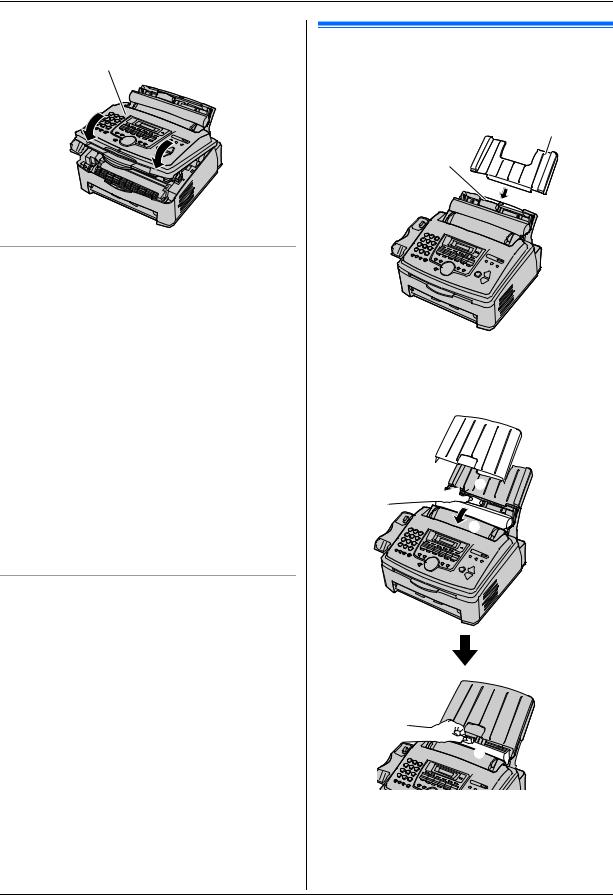
1. Введение и установка
9Закройтепереднюю крышку (k), нажимая нанее с обеих сторон до защелкивания.
k
Когда следует заменить тонер-картридж и барабан
При появлении на дисплее следующего сообщения замените тонер-картридж.
–“МАЛО ТОНЕРА”
–“НЕТ ТОНЕРА”
LЧтобы проверить срок службы и состояние барабана, напечатайте тестовую страницу принтера (стр. 75) и см. стр. 77 дляполучениясведенийосрокеслужбыбарабана. При низком качестве печати, или если на дисплее отображается “ЗАМЕНИТЕ БАРАБАН”, замените тонер-
картридж и блок барабана.
LЧтобы обеспечить высокое качествопечатии долгий срок службы аппарата, при замене тонер-картриджа и/или блока барабана рекомендуется чистить прорези и отверстия (стр. 4), а также внутри аппарата (стр. 73).
Примечание:
LДля обеспечения правильной работы аппарата рекомендуетсяиспользоватьтонер-картридж Panasonic
(Модель № KX-FA83A) и модуль барабана
(Модель № KX-FA84A). Информациюпоаксессуарамсм. на стр. 8.
Функция экономии тонера
Чтобы сократить расход тонера, установите функцию экономии тонера в значение ВКЛ (функция #482 на стр. 53). Срокслужбытонер-картриджаувеличитсяприблизительнона 40 %. Эта функция может снизить качество печати.
1.6 Лотокдлябумагиикрышкалотка для бумаги
1Вставьте лоток для бумаги (1) в прорезь (2) на задней стенке аппарата.
1
2
2Подвиньте прижимную планку вперед (3) и установите крышку лотка для бумаги (4), а затем задвиньте прижимную планку назад (5).
 4
4
3
 5
5

LПри использовании бумаги формата Legal устанавливать крышку лотка для бумаги не нужно.
Примечание:
LНеустанавливайтеаппаратвместахгделотокдлябумаги может быть заблокирован (напр. у стен и т.п.).
12

1. Введение иустановка
Чтобы удалить лоток для бумаги
Вытащителотокдлябумагивпередвнаправлении, указанном стрелкой.
1.7 Держатель бумаги
Совместите прорези (1) в накопителе бумаги со штифтами (2) на дне аппарата, а затем вставьте два выступа накопителя бумаги в прорези на аппарате (3).
2
 3
3
1
Примечание:
LНе устанавливайте аппарат в местах, где накопитель бумаги можно легко задеть.
LБумага для документов и печати выходит из передней части аппарата. Ничего не ставьте перед аппаратом.
LНакопитель бумаги вмещает приблизительно 100 отпечатанных листов. Убирайте отпечатанные листы до того, как они заполнят накопитель бумаги.
13

1. Введение и установка
1.8 Накопитель документов |
1.9 Провод телефонной трубки |
Осторожно вытащите накопитель документов (1) вперед до |
Подсоедините провод телефонной трубки (1). |
его защелкивания, а затем нажмите на центральную часть |
|
накопителя документов (2), чтобы его развернуть (3). |
|
1
1

2
3

14

1. Введение иустановка
1.10 Бумага для печати
Этот аппарат вмещает:
–до 250 листов бумаги плотностью от 60 г/м2 (g/m2) до
75 г/м2 (g/m2);
–до 230 листов бумаги плотностью 80 г/м2 (g/m2);
–до 200 листов бумаги плотностью 90 г/м2 (g/m2).
L Информацию о бумаге для печати см. на стр. 76.
LПо умолчанию для печати установлен формат бумаги A4. Чтобы использовать бумагу формата Letter или Legal, измените настройку (функция #380 на стр. 52).
1До вставки стопки в аппарат разберите бумагу веером, чтобы предотвратить ее застревание.
2 Потяните прижимную планку вперед (1).
1
3 Удалите крышку лотка для бумаги (2).
2
4Зажмите пальцами правую сторону направляющих бумаги для печати (3), а затем выдвиньте на всю длину.
3
5 Вставьте бумагу стороной для печати вниз (4).
4
5
5
L Бумага не должна быть выше выступов (5).
LЕсли бумага вставлена неправильно, ее следует поправить, так как иначе она может замяться.
Правильно Неправильно
15
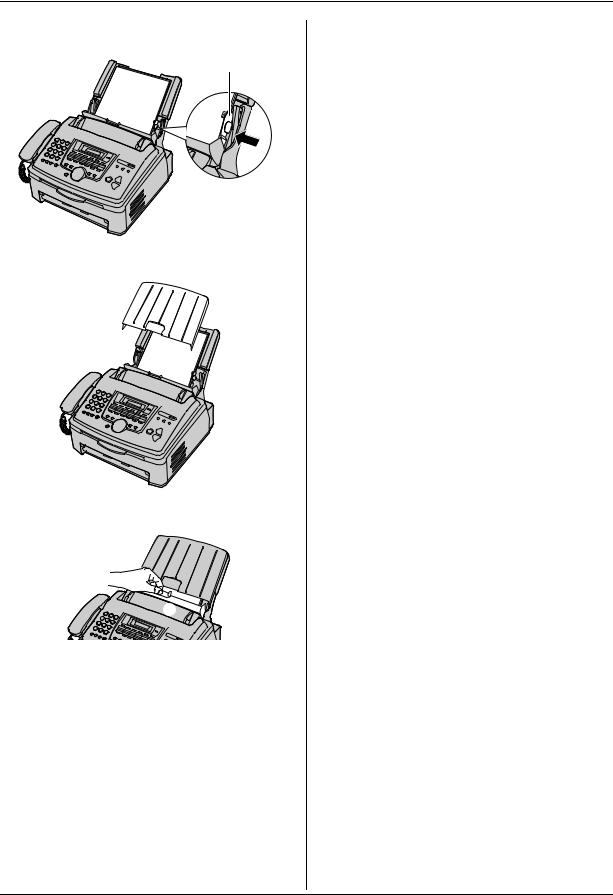
1. Введение и установка
6Отрегулируйте ширину по формату бумаги для печати, сдвигая правую часть направляющих (6).
6
7 Установите крышку лотка для бумаги (7).

 7
7
8 Переместите прижимную планку назад (8).
 8
8
16

2. Подготовка
2.1 Соединения
Осторожно:
LПри эксплуатации аппарата сетевая розетка должна находится рядом с устройством в легкодоступном
месте.
L Используйте только телефонный шнур,
поставляемый с аппаратом.
L Не удлиняйте телефонный шнур.
1 Сетевой шнур
LПодсоедините к сетевой розетке
(220–240 В (V), 50/60 Гц (Hz)).
2 Телефонный шнур
LПодсоедините к гнезду одноканальной телефонной линии.
3 Разъем [EXT]
LМожно подсоединить автоответчик или дополнительный телефон. Если защитный лист установлен, удалите его.
4 Автоответчик (не входит в поставку)
3
 2
2
 4
4
 1
1
Важное замечание для подсоединения USB
LНЕ соединяйте аппарат и компьютер кабелем USB, пока не будет выдан соответствующий запрос программнымобеспечениемMulti-Function Station (стр. 22).
Примечание:
LЕсли к той же телефонной линии подсоединено любое другоеустройство, данныйаппаратможетмешатьработе устройства в сети.
LЕсли аппарат используется с компьютером, и ваш поставщик услуг Интернета рекомендует установить фильтр (5), подключите фильтр следующим образом.
5
17

2. Подготовка
2.2 Режим набора номера
Если набор номера невозможен (стр. 35, 37), измените эту настройку в соответствии с услугой, предоставляемой телефонной компанией.
{МЕНЮ} {ОК}
1{МЕНЮ}
2Нажмите {#}{1}{2}{0} для отображения
“РЕЖ.НАБ.НОМЕРА”.
3Нажимайте {1} или {2} для выбора нужной настройки. {1} “ИМПУЛЬСНЫЙ” (по умолчанию): для набора номера в импульсном режиме.
{2} “ТОНАЛЬНЫЙ”: для набора номера в тональном режиме.
4{ОК}
5Нажмите {МЕНЮ} для выхода.
2.3 Выборрежимаработы(доставка факсов/копирование/сканирование)
Нужный режим можно выбрать, нажав одну из следующих кнопок.
–{ФАКС}: выберите этот режим при использовании аппарата в качестве факса (стр. 37).
–{КОПИЯ}: выберите этот режим при использовании аппарата в качестве копира (стр. 32).
–{СКАНИРОВАНИЕ}: выберите этот режим при использовании аппарата в качестве сканера (стр. 29).
Примечание:
L Режимдоставкифаксовявляетсярежимомпоумолчанию.
LМожно изменить режим работы по умолчанию (функция #463, стр. 52) и таймер возврата к режиму работы по умолчанию (функция #464, стр. 52).
18
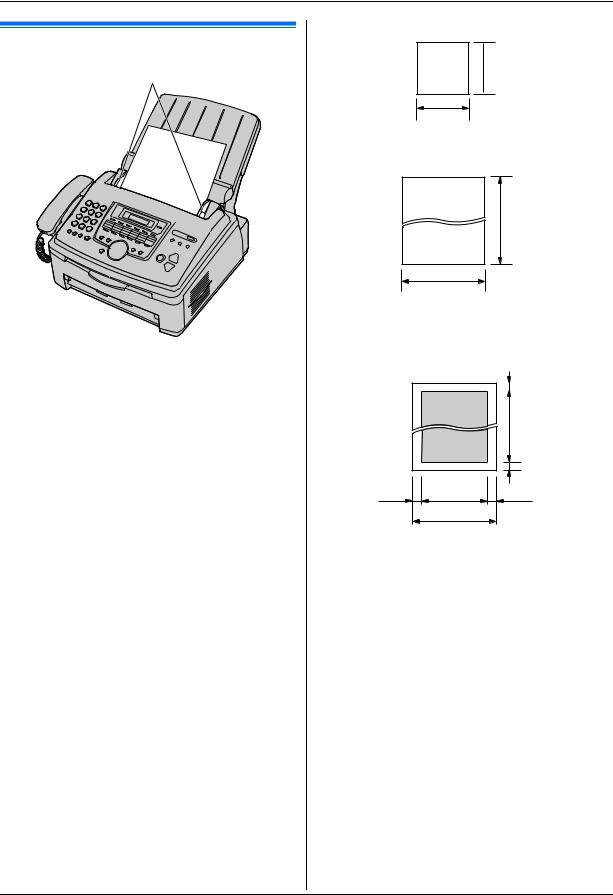
2.4 Установка оригинала документа
1
1Отрегулируйтеположение направляющих документа(1) по действительному размеру документа.
2Вставьте документ (до 20 страниц) в податчик ЛИЦЕВОЙ СТОРОНОЙ ВНИЗ. При этом должен прозвучать однократный сигнал и произойти захват документа.
Примечание:
L Убедитесьвтом, чтолюбыечернила, паста-корректорили жидкость на документе полностью высохли.
L Удалите с документа скрепки, скобки и т.п.
LНе вставляйте документы следующих типов (скопируйте документ и установите копию):
–Бумагу с химической обработкой поверхности (копировальная или безуглеродная бумага для копирования)
–Электростатически заряженную бумагу
–Скрученную, мятую или рваную бумагу
–Бумагу с поверхностным покрытием
–Бумагу с блеклым изображением
–Бумагу с печатью на обороте, которая видна на
просвет (например, газета)
LДля того, чтобы установить документ, ширина которого меньше 210 мм (mm), рекомендуется сделать копию оригинала на бумаге формата A4 или Letter с помощью копировального аппарата, а затем установить копию документа.
LНе устанавливайте документы, не удовлетворяющие требованиям к форматуи плотности. Копируйтедокумент
с помощью копировального аппарата и установите эту копию.
LДоступный размер документа, плотность документа и ширина сканирования представлены ниже.
2. Подготовка
Минимальный размер документа
 128 мм (mm)
128 мм (mm)
128 мм (mm)
Максимальный размер документа
600 мм (mm)
216 мм (mm)
Ширина сканирования
L Сканируется затененная область.
 4 мм (mm)
4 мм (mm)
|
4 мм (mm) |
4 мм (mm) |
4 мм (mm) |
|
208 мм (mm) |
|
216 мм (mm) |
Плотность документа
L Отдельный лист:
от 45 г/м2 (g/m2) до 90 г/м2 (g/m2)
L Несколько листов:
от 60 г/м2 (g/m2) до 80 г/м2 (g/m2)
19
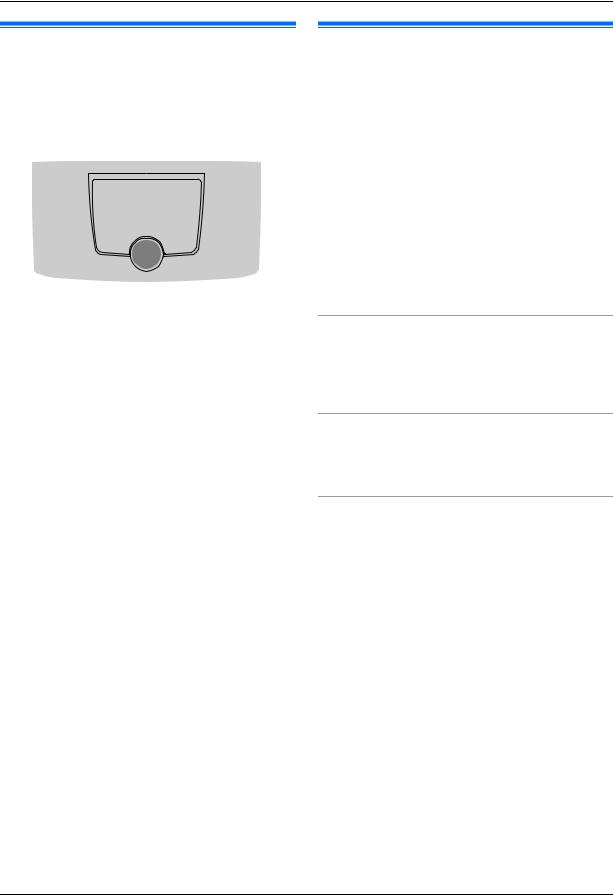
2. Подготовка
2.5 Функция Help
Аппарат содержит полезную информацию, которую можно распечатать для ознакомления.
–“СПИСОК ФУНКЦИЙ”
–“ТЕЛ.СПРАВОЧНИК”
–“ПРИЕМ ФАКСА”
–“ИДЕНТ.ВЫЗЫВ.АБОН”
{МЕНЮ}{<}{>} {ОК}
1Нажимайте {МЕНЮ} до отображения “ПОМОЩЬ”.
2Нажимайте {<} или {>} для отображения необходимой записи. i{ОК}
3Нажмите {МЕНЮ} для выхода.
2.6 Регулировка громкости
Важно:
LПеред регулировкой громкости установите режим работы на режим доставки факсов. Если индикатор {ФАКС} выключен, включите его, нажав {ФАКС}.
{ФАКС}
{V}{^} {ОК}
Громкость звонка
Когда аппарат находится в режиме ожидания, нажмите{V}
или {^}.
LГромкость звонка можно отрегулировать, только если в месте входа документов нет документов. Убедитесь, что на входе нет документов.
Чтобы выключить звонок
Нажимайте {V} до отображения “ЗВОНОК ВЫКЛ=ОК?”. i
{ОК}
L Аппарат не звонит.
L Чтобы снова включить звонок, нажмите {^}.
Уровень громкости монитора
При использовании монитора нажмите {V} или {^}.
20
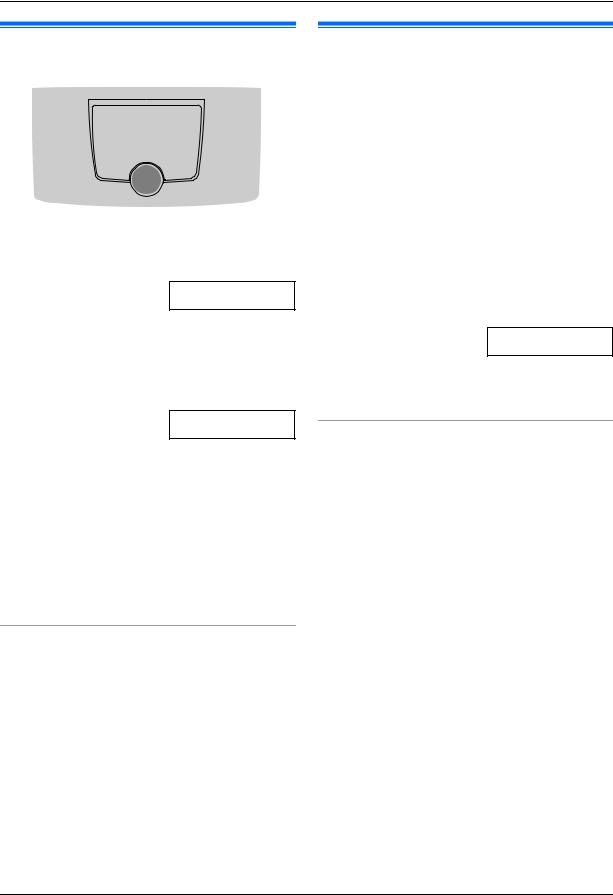
2. Подготовка
2.7 Дата и время
{ФАКС}
{МЕНЮ}
{<}{>} {ОК}
1 {МЕНЮ} i{#}{1}{0}{1} i{ОК}
Д:01/| М:01/Г:08
ВРЕМЯ: 00:00
2Введитетекущийдень/месяц/год/час/минуту, выбравпо2 цифры для каждого значения. Нажимайте {*}, чтобы выбрать “AM” или “PM” или 24-часовой формат времени.
Пример: 10 августа, 2008 10:15 PM (12-часовой формат)
1. Нажмите {1}{0} {0}{8} {0}{8} {1}{0} {1}{5}.
Д:10/| М:08/Г:08
ВРЕМЯ: 10:15
2. Нажимайте {*} для выбора “PM”.
3{ОК}
4Нажмите {МЕНЮ} для выхода.
Примечание:
LФаксимильный аппарат вашего абонента печатает дату и время на каждой отправляемой вами странице в соответствии с датой и временем вашего аппарата.
LЕсли после установки даты и времени аппарат находится в режиме копирования, перейдите в режим доставки факсов, нажав клавишу {ФАКС}. Установку даты и времени вашего аппарата можно проверить на дисплее.
Для исправления ошибки
Нажмите {<} или {>} для перевода курсора к неверно введенному знаку и исправьте его.
2.8 Ваш логотип
Можно запрограммировать ваш логотип (имя, название компании и т.д.), чтобы он воспроизводился в верхней части каждой отправленной страницы.
{МЕНЮ} {СТОП}
{<}{>} {ОК}
1 {МЕНЮ} i{#}{1}{0}{2} i{ОК}
ЛОГОТИП=|
2Введитевашлоготипдо30 знаков(овводезнаковсм. стр. 58). i{ОК}
3Нажмите {МЕНЮ} для выхода.
Для исправления ошибки
Нажмите {<} или {>} для перевода курсора к неверно введенному знаку и исправьте его.
LЧтобы удалить все знаки, нажмите и удерживайте
{СТОП}.
21

2. Подготовка
2.9 Телефонный номер вашего факса
Можнозапрограммироватьтелефонныйномервашегофакса, чтобы он воспроизводился в верхней части каждой отправленной страницы.
|
|
|
|
|
|
|
|
|
|
|
|
|
|
|
|
|
|
{ФЛЭШ} |
{<}{>} |
|
{СТОП} |
||
|
{МЕНЮ} |
{ОК} |
|||
1 {МЕНЮ} i{#}{1}{0}{3} i{ОК}
NO.=|
2Введите телефонный номер вашего факса длиной не
более 20 цифр.
L Для ввода “+” нажмите {*}.
L Для ввода пробела нажмите {#}.
L Для ввода дефиса нажмите {ФЛЭШ}. L Для удаления символа нажмите {СТОП}.
3{ОК}
4Нажмите {МЕНЮ} для выхода.
Для исправления ошибки
Нажмите {<} или {>} для перевода курсора к неверно введенному знаку и исправьте его.
LЧтобы удалить все номера, нажмите и удерживайте
{СТОП}.
2.10 Установка программного обеспечения Multi-Function Station
2.10.1 Необходимая компьютерная среда
С помощью программного обеспечения Panasonic MultiFunction Station аппарат может выполнять следующие функции:
–печатать на обычной бумаге, прозрачной пленке, наклейках и конвертах;
–сканировать документы и преобразовывать изображение
в текст с помощью программного обеспечения ОРС (Оптическое распознавание символов) Readiris;
–сканировать из других приложений Microsoft® Windows®, поддерживающих сканирование TWAIN;
–сохранять, редактировать или удалять записи в телефонных справочниках с помощью компьютера;
–программировать функции с помощью компьютера;
–отправлять и получать факсимильные документы с помощью компьютера.
Для использования программного обеспечения Multi-Function Station на вашем компьютере требуется следующее:
Операционная система:
Windows 98/Windows Me/Windows 2000/Windows XP/Windows Vista®
ЦП:
Windows 98: Pentium® 90 МГц (MHz) или выше Windows Me: Pentium 150 МГц (MHz) или выше Windows 2000: Pentium 166 МГц (MHz) или выше Windows XP: Pentium 300 МГц (MHz) или выше
Windows Vista: современный процессор 800 МГц (MHz) или выше
ОЗУ:
Windows 98: 24 Мбайта (MB) (рекомендуется 32 Мбайта (MB) или больше)
Windows Me: 32 Мбайта (MB) (рекомендуется 64 Мбайта (MB) или больше)
Windows 2000: 64 Мбайта (MB) или больше Windows XP: 128 Мбайт (MB) или больше Windows Vista: 512 Мбайт (MB) или больше
Другое оборудование:
Дисковод CD-ROM
Жесткий диск, не менее 150 Мбайт (MB) свободного пространства
Интерфейс USB
Предупреждение:
LЧтобы обеспечить соответствие ограничениям на постоянное излучение,
–используйте только экранированный кабель USB (например, сертифицированныйкабельHi-Speed USB 2.0).
LДля защиты аппарата в районах, где случаются грозы, используйте только экранированный кабель USB.
22

2. Подготовка
2.10.2 Установка программного обеспечения
Multi-Function Station на компьютер
LУстановите программное обеспечение Multi-Function Station (находится на компакт-диске) до соединения аппарата и компьютера кабелем USB. Если аппарат подсоединенккомпьютеруспомощьюкабеляUSB до установки программного обеспечения Multi-Function Station, отображается диалоговое окно [Мастер нового оборудования]. Щелкните [Отмена], чтобы
закрыть его.
LВ данном руководстве приводятся примеры экранов операционной системы Windows XP, предназначенные только для справки.
LПримеры экранов в данном руководстве могут несколько отличаться от экранов фактического
продукта.
L Функции программного обеспечения и внешний вид
могут быть изменены без уведомления.
LЕсли используется серия KX-MB200/KX-MB700/KX- FLB880, см. стр. 68.
1Запустите Windows и закройте все остальные приложения.
L Для установки программного обеспечения MultiFunction Station пользователиWindows 2000, Windows XP и Windows Vista должны войти в систему в качестве администратора.
2Вставьте прилагаемый компакт-диск в устройство для чтения компакт-дисков.
L Если отображается диалоговое окно [Выберите язык], выберите язык для использования с этим программным обеспечением. Щелкните [OK].
L Если установка не начинается автоматически: Щелкните[пуск]. Выберите[Выполнить...]. Введите “D:\Install” (где “D” – буква устройства для чтения компакт-дисков). Щелкните [OК].
(Если вы не знаете, какая буква соответствует устройству для чтения компакт-дисков, запустите Проводник Windows и определите букву устройства.)
3[Простая установка]
L Начинается установка.
4После запуска программы установки выполняйте инструкции на экране.
L Кроме того, устанавливается программное обеспечение ОРС Readiris (стр. 30) и статус устройства (стр. 59).
5Открывается диалоговое окно [Тип соединения].
6[Соединить с помощью USB-кабеля.] i[Далее] L Открывается диалоговое окно [Подключите
устройство].
7СоединитеаппаратикомпьютеркабелемUSB (1), затем нажмите [Далее].
1
LПослеподсоединенияаппаратаккомпьютерумодель определяется автоматически.
L При необходимости имя аппарата можно изменить.
8Щелкните [Установка] и следуйте инструкциям на экране.
L Файлы копируются на ваш компьютер.
Важное замечание
ЕслииспользуетсяоперационнаясистемаWindows XP или Windows Vista, то после подсоединения аппарата с помощью кабеля USB может появиться сообщение. Это является нормой, и программное обеспечение не вызовет никаких неполадок в работе операционной системы. Установку можно продолжить. Отображается сообщение:
L Для пользователей Windows XP
“Устанавливаемое программное обеспечение не тестировалось на совместимость с Windows XP.”
LДля пользователей Windows Vista
“Установить программное обеспечение для данного устройства?”
Для просмотра или установки инструкции по эксплуатации
1.Запустите Windows и вставьтеприлагаемый компакт-диск в устройство для чтения компакт-дисков.
2.Нажмите [Инструкция по эксплуатации], а затем для просмотра или установки инструкции по эксплуатации в формате PDF следуйте инструкциям на экране.
L Для просмотра инструкции по эксплуатации необходима программа Adobe® Reader®.
Примечание:
LЕсли при установке программного обеспечения MultiFunction Station появляется сообщение, предлагающее
вставитькомпакт-дисксоперационнойсистемой, вставьте его в привод для CD-ROM.
LЕсли вы установили инструкцию по эксплуатации, ее можно просмотреть в любой момент, щелкнув [o] в
программе запуска Multi-Function Station.
Использование другого аппарата с компьютером
Необходимо добавить драйвер принтера для каждого аппарата следующим образом.
23
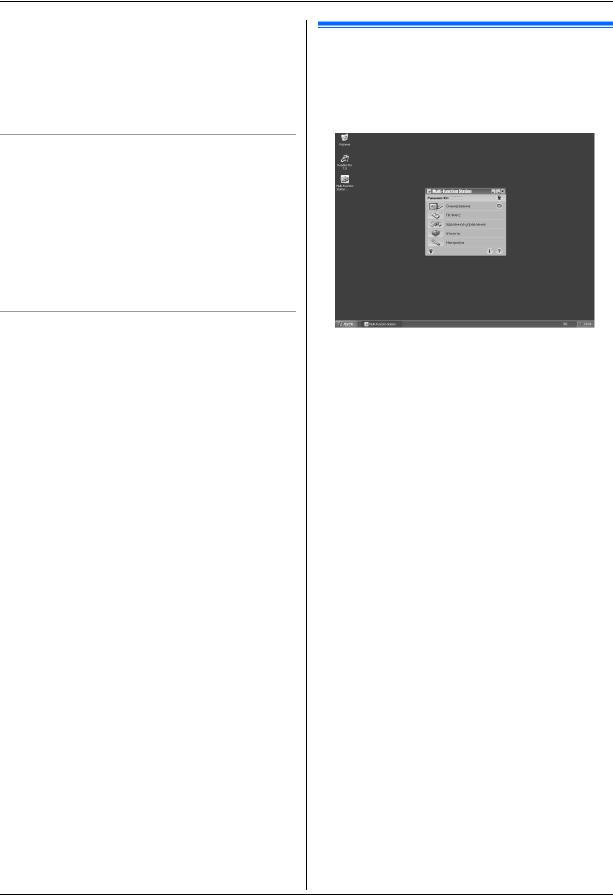
2. Подготовка
1.ЗапуститеWindows ивставьтеприлагаемыйкомпакт-диск в устройство для чтения компакт-дисков.
2.[Изменить] i[Добавить драйвер Multi-Function Station]. Затем следуйте инструкциям на экране.
Примечание:
LВы не можете одновременно подсоединять к компьютеру более одного аппарата.
Для изменения программного обеспечения (добавление или удаление каждого компонента)
После установкиможнов любое время выбирать компоненты для установки или удаления.
Для изменения программного обеспечения Multi-Function Station пользователи Windows 2000, Windows XP и Windows Vista должны войти в систему в качестве администратора.
1.ЗапуститеWindows ивставьтеприлагаемыйкомпакт-диск в устройство для чтения компакт-дисков.
2.[Изменить]i[МодификацияУтилит]. Затемследуйте инструкциям на экране.
Удаление программного обеспечения
Для удаления программного обеспечения Multi-Function Station пользователи Windows 2000, Windows XP и Windows Vista должны войти в систему в качестве администратора.
[пуск] i[Все программы] или [Программы] i
[Panasonic] iимя аппарата i[Удалить]. Затем следуйте инструкциям на экране.
2.11 Запуск программного обеспечения Multi-Function Station
[пуск] i[Все программы] или [Программы] i
[Panasonic] iимя аппарата i[Multi-Function Station] L Отображается Multi-Function Station.
FLM6XX
[Сканирование] (стр. 30)
L Для сканирования и отображения отсканированных изображений.
L Для сканирования и создания файла изображения. L Для сканирования и отправки по электронной почте.
LДля сканирования и преобразования изображения в редактируемый текст.
[ПК ФАКС]
LДля отправки документа, созданного на компьютере, в качестве факсимильного сообщения (стр. 40).
LДляотображенияфаксимильногодокумента, полученного на компьютер (стр. 46).
[Удаленное управление] (стр. 59)
L Для программирования функций.
LДлясохранения, редактированияили удаления записей в справочниках.
LДля просмотра записей в журнале или в списке вызывавших абонентов.
LДля сохранения информации об абоненте в справочниках.
LДлясохраненияилиудаленияэлементовдляпередачипо рассылке.
[Утилиты]
L ДлязапускаприложенияПрограммапросмотраМФУ(стр. 30).
L Для запуска приложения Статус устройства (стр. 59). L Для запуска приложения ОРС (стр. 30).
[Настройка] (стр. 25)
L Для изменения общих настроек.
L Для изменения настроек сканирования.
[o]
LДля получения подробных инструкций по программному обеспечению Multi-Function Station.
L Для просмотра инструкции по эксплуатации.
[p]
L Для отображения подсказок.
24
